
תוכן עניינים:
- מְחַבֵּר John Day [email protected].
- Public 2024-01-30 09:12.
- שונה לאחרונה 2025-01-23 14:46.
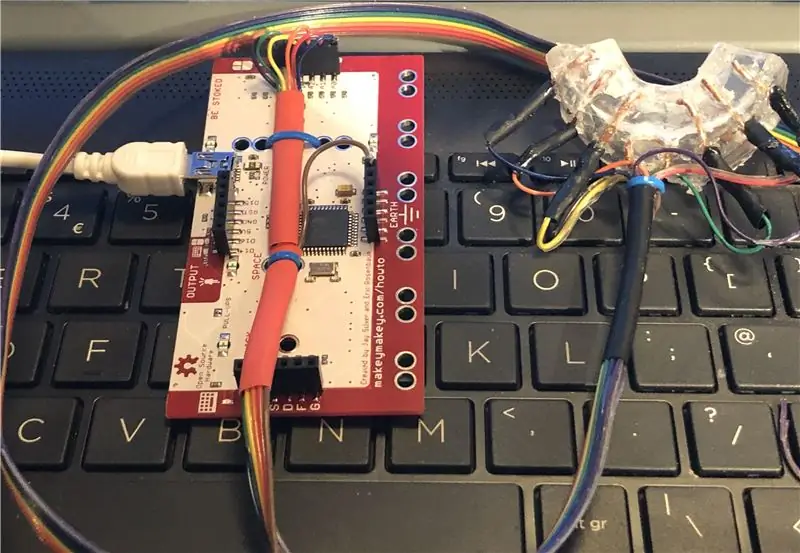
פרויקטים של מייקי מייקי »
לוח Makey Makey פתח ללא ספק אפשרויות רבות לאינטראקציה עם מחשב או מחשב נייד. אף על פי שנגינת פסנתר בננות וטריגרים לסכל כסף מהנים וחינוכיים, רציתי למצוא אפליקציה שונה ובתקווה שאפילו תוכל להוות בסיס למשהו שימושי.
מטרת ההוראה היא להראות יצירת אב טיפוס שהוא בהחלט 'משהו אחר ושימושי'.
כולנו ראינו נכים שאין להם שימוש בידיים, מנסים לתקשר באמצעות 'מקלות חד קרן' או אפילו טכנולוגיית מעקב עיניים. שקלתי את זה ותהיתי אם אפשר ללחוץ על הלוח הפשוט של Makey Makey כדי לספק דרך מהירה וזולה יותר להחליף עכבר ובכך להקל על שלל דרכי תקשורת.
כולנו יודעים עד כמה הלשונות שלנו רגישות ושולטות. אנחנו יכולים לשלוח את הלשון שלנו בקלות לכל שן והקצה יכול בקלות לקבוע פריטים קטנים כמו פיסת מזון כלואה או אפילו שיער אדם.
מכיוון שנכים רבים עדיין משתמשים במלואם בלשונם, עלה בדעתי שאפשר להרכיב בקר פה באמצעות ממשק Makey Makey כדי להתחבר למקלדת על המסך.
כך הכנתי את אב הטיפוס ואת האפקטיביות המתקבלת.
אספקה
הפריטים הדרושים מפורטים בהמשך …
שלב 1: הכנה

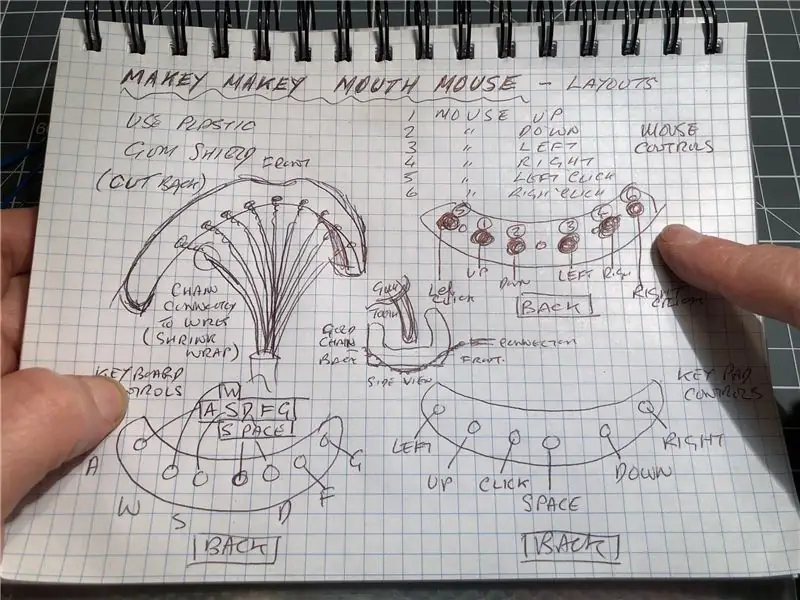
התמונה הראשונה מציגה את הפריטים הדרושים.
אורך קצר של חוט נחושת עבה, אורך ארוך של כבל סרט, כמה קשרי רוכסן ושומר חניכיים הם המרכיבים העיקריים מלבד … כמובן, נצטרך מייק מייקי ומחשב נייד או מחשב נייד להתחבר אליו.
לאחר מכן בעזרת מגהץ וכלים פשוטים, בקרוב יהיה לנו אב הטיפוס. (רכיב המפתח הסופי יפורט בסוף מדריך הבנייה).
במקור התנסיתי בהכנת הפה באמצעות תרמו-פלסטיק אך זה לא הצליח במיוחד. אז אשתי הציעה שניתן להתאים שומר מסטיק זמין. קניתי כמה סוגים והרסתי כמה עם דרכים פחות יעילות להרכיב את 'המפתחות'.
אפילו ניסיתי להכין אחד בעזרת עגילי זהב ושרשרת זהב שחולצה מאוסף חתיכות השבור של אשתי. זהב יהיה חומר בטוח וללא כתמים לשימוש בפה אך למרבה המזל נחושת מקובלת באותה מידה והיא זולה במקצת.
התמונה השנייה מציגה את הערות העיצוב הראשוניות ה'פשוטות 'שלי. שקלתי לקשר ללוח המחוונים, למקשי WASD וגם לעכבר.
בסופו של דבר, החלטתי שהעכבר יציע את מירב הגמישות.
(וריאציה מהנה בעיצוב זה יכולה להיות הפיכתו לבקר משחק פה).
שלב 2: החל מלוח מייקי מייקי




החלטתי לחבר את כבל הסרט ללוח Makey Makey על ידי החלקתו תחילה לשרוול ולאחר מכן רוכסן אותו לקרש.
שמחתי לראות שהחורים המשמשים בדרך כלל לצלילי קרוקס עובדים טוב מאוד כנקודות עיגון.
שים לב שפצלתי את השרוול כדי לאפשר לעופרת האדמה לברוח ליד הבית שלה.
שלב 3: יצירת חיבורי הלוח




מדדתי וחתכתי את הכבלים באורך. לאחר מכן הדבקתי אותם במלואם כדי שיהיו קשיחים מספיק בכדי להכניס אותם לבלוק המחברים.
אכן שקלתי להשתמש במחברים המתאימים לחלק זה אך אין צורך מכיוון שהחוטים המשומרים מתאימים היטב. ברגע שהוכנסו כולם בדקתי שכולם מאובטחים ושהקשרים מבטיחים שלא יהיה עליהם עומס.
לאחר מכן רשמתי את הצבעים הקשורים לכל פונקציה.
שלב 4: המגן




קניתי מגן בעלות נמוכה מאמזון בפחות מדולר. לא דאגתי להתאמה או לאיכות מאז שהתנסיתי. עם זאת, אני חייב לשתף שבפעם הראשונה שהכנסתי אותו לפה זה גרם לי 'להתרומם!'
יש לו טעם מוזר והוא חזר לגרוני וגרם לניתוק.
חתכתי אותו לגודל המוצג ושטפתי אותו כמה פעמים וזה אכן עזר.
אני כן מציע שאם תעשה זאת להוראה, תקנה אחד טוב ותבדוק אותו לאושר המשתמש.
התהליך היה פשוט. קידחתי חורים במרווח שווה בערך ואז התכופפתי כדי לעצב כמה אורכים של חוט נחושת.
שלב 5: הרכבת המגן




לאחר שעוצבו כל פיסות החוט הכנסתי אותן בזהירות לתוך החורים הקידוחים.
שים לב שהתמונה האחרונה מראה לי כוונון זווית החוט. בסופו של דבר נאלצתי לעשות זאת מאוחר יותר בתהליך כשעשיתי זאת, אך זה יהיה השלב הטוב ביותר לביצוע העיצוב.
שלב 6: הכנת המגן



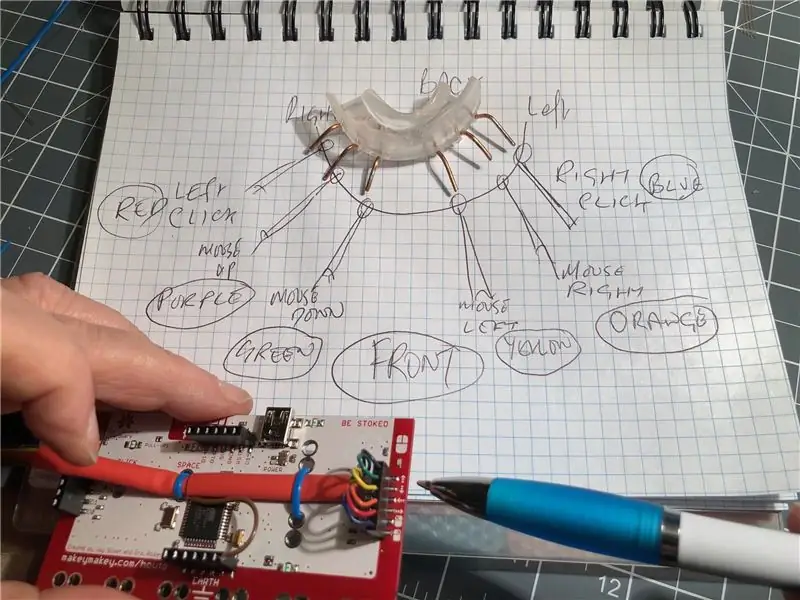
תחתי הדבקתי כל אחד מחוטי הנחושת במגן. הייתי צריך להיות מהיר כיוון שיש אפשרות חזקה שהחום יחזור אל תוך פלסטיק המגן וימס אותו. אני מציע שתשתמש במתקן חום כדי להימנע מכך אם תבצע פרויקט זה.
לאחר מכן הכנסתי את הסרט לכמה שרוולים וחתכתי את הצבעים האישיים לאורך.
מיפתי את הצבעים הנכונים מקצה הלוח וחישבתי לאן כל אחד צריך ללכת לשלב הבא.
שלב 7: חיווט המגן



בדקתי היטב את קצה הלוח ורשמתי אילו סיכות על המגן ישמשו לכל אירוע.
לאחר מכן חתכתי את המוליכים לאורך, הדקתי אותם והחלקתי שרוולי כיווץ חום על הקצוות. לבסוף הלחמתי אותם לסיכות הנחושת לאחר בדיקה מתמדת של התוכנית שלי.
התאמנתי על 'גרסה וירטואלית' בפי כדי לנסות להחליט מה נראה למשתמש אינטואיטיבי ביותר.
תהיתי אם פעולות העכבר למעלה/למטה צריכות להיות ביחד או להפריד על פני המגן. ניסיתי נפשית מספר אפשרויות ולבסוף החלטתי ללחוץ על שמאל וימין בקצוות החיצוניים כשעכבר שמאל משמאל לימין מימין לפה. לאחר מכן הנחתי את הסיכות למעלה/למטה של העכבר לזווג בצד שמאל ואת הפקד ימין/שמאל מימין לי.
אם אתה הופך את זה למדריך, אנא הקפד מאוד על היבט זה. קל מאוד לבלבל בין הגב והחזית או למעלה ולמטה. בדוק את זה כמה פעמים.
שיפור טוב יהיה דרך כלשהי לסדר מחדש את התשומות בקלות, כך שהמשתמש יוכל להתנסות ולמצוא את הסידור שהכי נוח לו.
שלב 8: הארמת המגן




לאחר שסיימתי את חיווט הבקרה הבנתי שהחוטים רופפים מאוד וצפויים להתנתק.
הבנתי גם שלא הכנתי מקום לחיבור כדור הארץ החיוני.
שני הצרכים נפתרו על ידי קידוח שני חורים בחלק הקדמי של המגן והחדרת לולאת נחושת שהתפתלה לאחר מכן חזק מאחור. לאחר מכן מולחם אליו חוט האדמה החום.
החוט הבולט היווה אז נקודת עוגן טובה לרתמת הכבלים, פשוט צרפתי אותו והדקתי אותו עם עניבה עם רוכסן (כפי שניתן לראות בתצלומים מאוחרים יותר).
שלב 9: אבטחת החיבורים



אפילו עם הרתמה המעוגנת עדיין הייתה תנועה מסוימת של סיכות הנחושת.
לכן החלטתי לערבב ולמרוח מעט אפוקסי סביב המכלול.
כפי שיודע כל מי שהשתמש באפוקסי, תהליך זה רחוק מלהיות פשוט לניהול.
טפיתי בזהירות על התערובת בכל חיבור וסביב נקודת הארקה.
לאחר מכן השארתי אותו על משטח דבק להתייצבות.
התוצאות היו טובות והמטרה הרצויה הושגה, למרות שהמאמר המוגמר דומה יותר למכשיר עינויים ולא לבקר שימושי.
שלב 10: תוכנת המקלדת Vital
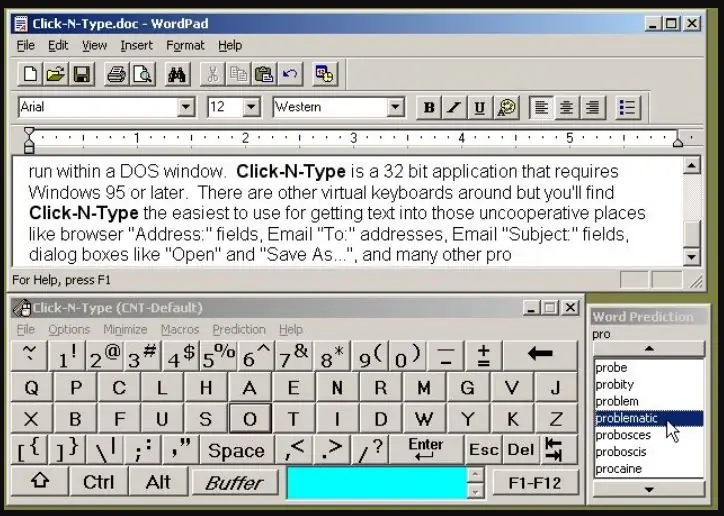
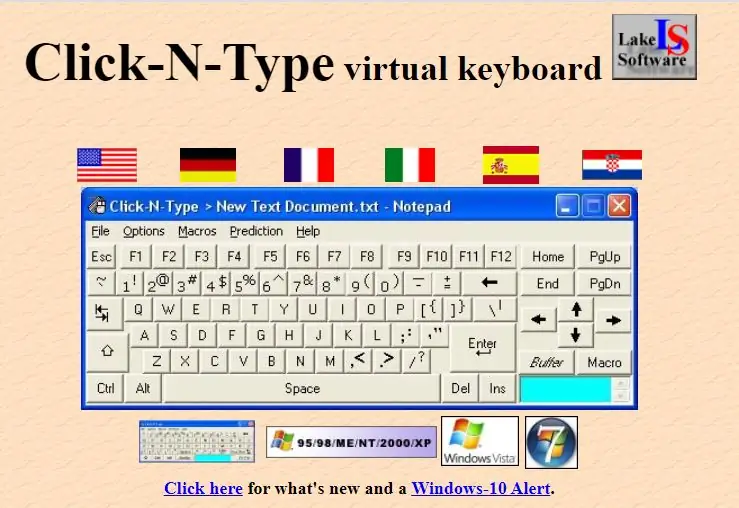
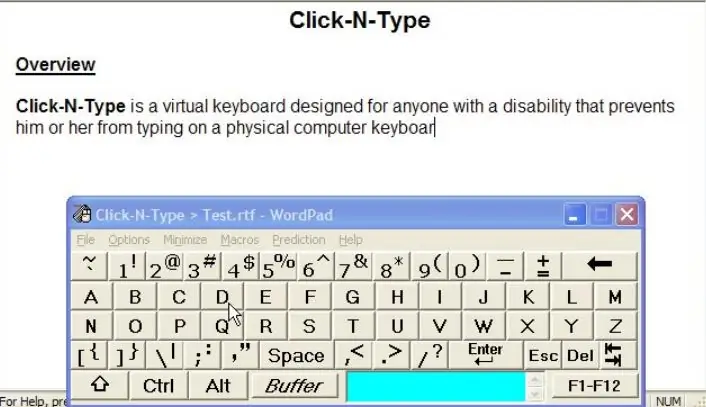
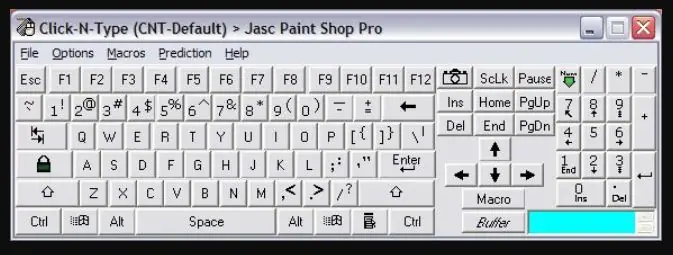
ניסיתי את עכבר הפה רק עם סמן המסך וזה היה יעיל, אבל נותרתי תוהה אם אני צריך לכתוב שגרת קלט מיוחדת כדי לחקות מקלדת.
באופן טבעי, פגעתי בקסם Google Box הקסם ואחרי כמה הפניות שווא גיליתי פיסת תוכנה מעולה בחינם.
הוא נקרא Click-N-Type.
כנראה ש- Click-N-Type קיים כבר שנים רבות.
כל כך הרבה זמן שהאתר מזכיר עבודה איתו; DOS, Windows 95, XP ו- Windows 7 …. כמו גם מערכות הפעלה עדכניות.
מקורם מתגורר ב:
cnt.lakefolks.com
ונראה שהם אנשים מקסימים.
זוהי הדגמה מונפשת קטנה מהאתר שלהם:
cnt.lakefolks.com/cnt-demo.htm
התוכנה הורדה ורצה בקלות במחשב הנייד HP 10 HP שלי.
הצלחתי להשתמש גם בגרסה הניידת של כונן האגודל USB שלהם.
לתוכנה יש הרבה שינויים אפשריים וניתנת להתאמה בהתאם לדרישות המשתמשים. יש להם אפילו הורדות להצעת מילים ולדיבור.
שיחקתי עם הרבה מהתכונות אבל זה לא המקום להיכנס אליהן.
אם תשתמש בתוכנה שלהם תוכל לחקור את כל התוספות ולהגדיר את הדברים בדיוק כפי שאתה רוצה/צריך.
אז עם התוכנה המותקנת הייתי מוכן לבדוק את עכבר הפה שלי בכביש …
שלב 11: בדיקה בדיקה לחץ לחץ
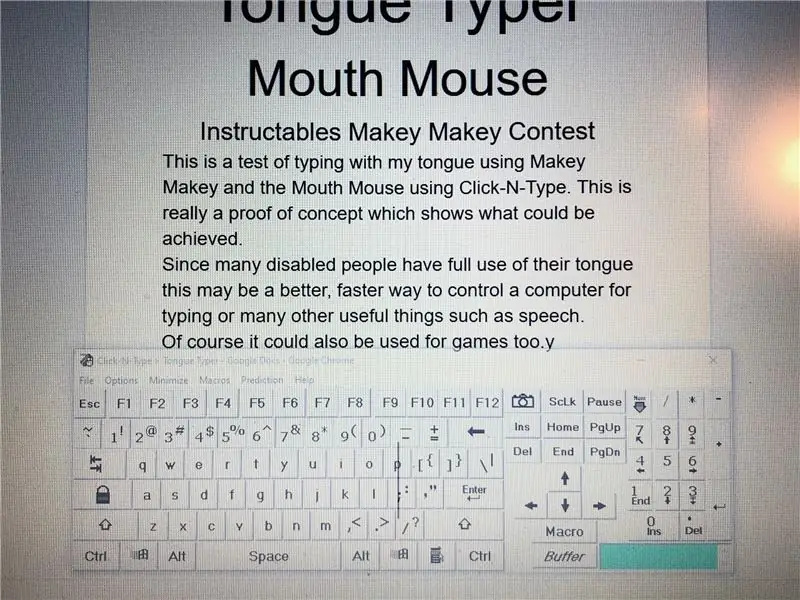

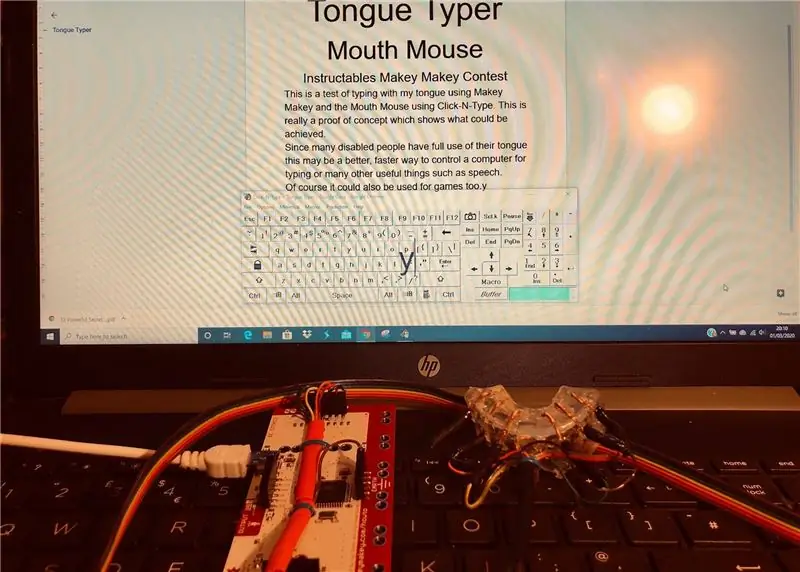
הכל היה מוכן לניסיון הראשון שלי עם עכבר הפה …
לפני הכנסת המכשיר לפה, בדקתי אותו באמצעות שימוש בקליפ-קרק מכדור הארץ לכל חיבור.
שמחתי מאוד לראות שהסמן נע כצפוי וכי אכן ניתן להשתמש במגן כבקר.
לאחר מכן הכנסתי אותו לפה וניסיתי להשתמש בו כדי להקליד.
זו לא הייתה חוויה טובה בהתחלה. אני מודה שלקח לי לא מעט זמן ללמד את הלשון שלי לגעת בנפרד בסיכות המעוצבות.
אולם לאחר כשעה בערך, עם תרגול, וכמה תוצאות מצחיקות, הצלחתי סוף סוף להקליד את מה שאתה רואה בתצלום.
אין ספק שאפשר לגרום למכשיר כזה לעבוד היטב ויכול להיות שימושי מאוד לנכים מסוימים.
זה גם חידוש די גדול לנסות להשתמש בו כדי לשלוט במשחק.
למעשה ניסיתי להשתמש בו כדי לצייר חבילת אמנות אך התוצאות הראשונות בהחלט לא היו לצפייה.
ישנם שיפורים רבים שאני רואה כעת שניתן לבצע. הייתי מפריד יותר את הסיכות ואולי בוחן שיש צלחת המכסה את גג הפה ושימשה כמשטח מגע במחשב נייד. (ניסיתי ללקק את הכרית במחשב הנייד שלי כהוכחה לקונספט).
אני מקווה שנהנית מהמדריך הזה שהוא הראשון שלי כבר די הרבה שנים. התבקשתי לעשות את זה כי אני באמת מרגיש שאפשר לפתח אותו לדרך שימושית להשתמש במייקי מייקי או כמובן לפתח ארדואינו לביצוע העבודה ישירות.
בבקשה, תן לי לקבל את ההערות שלך וכמובן לפרסם כל אחת מהגרסאות שלך אם תצליח.


פרס שני בתחרות מייקי מייקי
מוּמלָץ:
עכבר המחשב ParaMouse לאנשים משותקים: 5 שלבים (עם תמונות)

ParaMouse עכבר המחשב לאנשים משותקים: שלום, במדריך זה אתאר כיצד לבנות עכבר מחשב לאנשים בעלי מוגבלויות, משותקות או רביעיות.המכשיר המסוים הזה קל לבנייה ובעלות נמוכה מאוד, רק מברג קטן וסכין חיתוך להיות יותר ממספיק בשביל t
עכבר מבוקר מחווה: 6 שלבים (עם תמונות)

עכבר מבוקר מחוות: אתה צופה בסרט עם החברים שלך במחשב נייד ואחד מהחבר'ה מקבל טלפון. אהה .. אתה חייב להתרחק מהמקום שלך כדי להשהות את הסרט. אתה נותן מצגת על מקרן וצריך לעבור בין יישומים. אתה צריך לעבור דירה
[עכבר לביש] בקר עכבר לביש מבוסס Bluetooth עבור Windows 10 ו- Linux: 5 שלבים
![[עכבר לביש] בקר עכבר לביש מבוסס Bluetooth עבור Windows 10 ו- Linux: 5 שלבים [עכבר לביש] בקר עכבר לביש מבוסס Bluetooth עבור Windows 10 ו- Linux: 5 שלבים](https://i.howwhatproduce.com/images/006/image-17131-j.webp)
[עכבר לביש] בקר עכבר לביש מבוסס בלוטות 'עבור Windows 10 ולינוקס: הכנתי בקר עכבר מבוסס בלוטות' שניתן להשתמש בו לשליטה על מצביע העכבר ולבצע פעולות הקשורות לעכבר PC בזבוב, מבלי לגעת בכל משטח. המעגלים האלקטרוניים, המוטבעים על כפפה, יכולים לשמש כדי לעקוב אחר שעות
עכבר 8 עכבר טראקבול: 4 שלבים

עכבר הטרבול באוקיינס 8: לאחרונה צפיתי בסרט 8 של אושן וחיבבתי את העכבר. עשיתי קצת מחקר וגיליתי שסוג זה נקרא טרקבול. הוא יוצר על ידי ראלף בנג'מין בשנת 1946 שעבד בצי המלכותי הבריטי. טרקבול שימש לרדאר ולאנלוגי
עכבר DIY (fps) עכבר: 6 שלבים

עכבר DIY (fps) DIY: מדריך זה יראה לך כיצד לבנות עכבר לאחיזה באקדח למשחקי יריות מגוף ראשון. (הערה: הוראות אלה בוצעו לאחר ההתקן בפועל, כך שהתמונות מפורקות של המוצר המוגמר)
